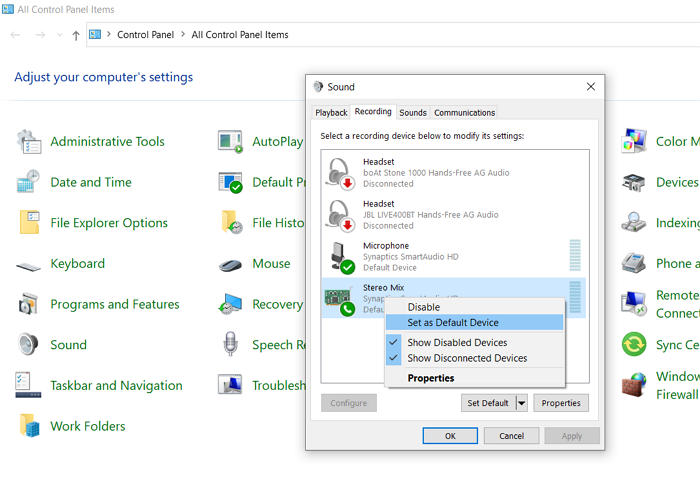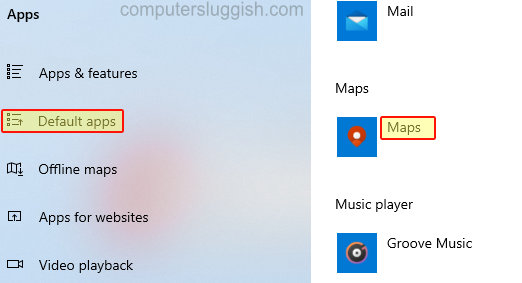
Windows 10 Как изменить карты по умолчанию
В этой статье мы рассмотрим, как можно изменить карты по умолчанию, которые использует Windows 10.
Содержание
По умолчанию Windows 10 использует приложение Maps, но если вам не нравится это приложение, вы можете изменить его на любое другое, которое вы предпочитаете использовать.
Ниже описаны шаги по изменению приложения, используемого по умолчанию для карт.
Шаги для изменения карт по умолчанию : 1. Щелкните правой кнопкой мыши меню Пуск > Настройки
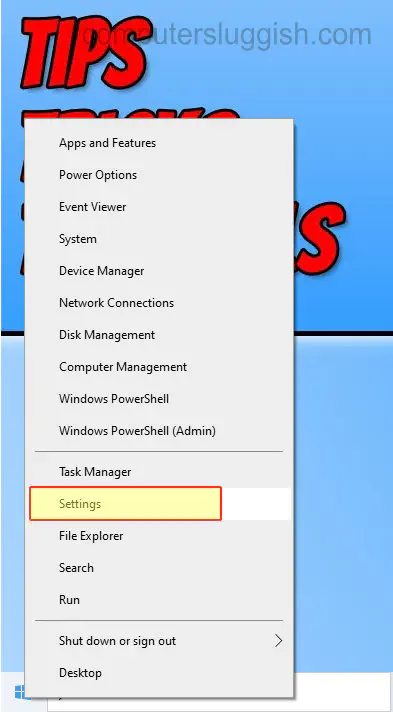
- Нажмите » Приложения «
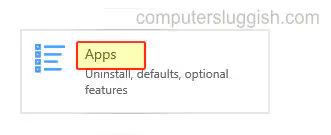
Нажмите » Приложения по умолчанию » в левом меню
Теперь в разделе » Карты » нажмите кнопку и измените их на Карты, которые вы хотите использовать по умолчанию
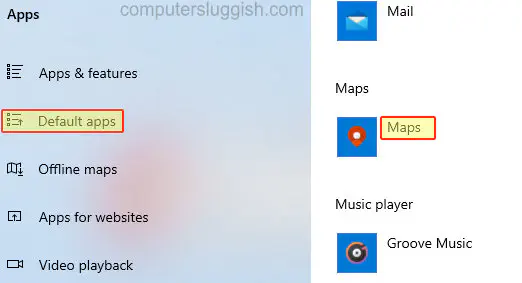
Приложение по умолчанию, которое использует Windows 10, теперь изменено на то, которое вы выбрали. Какое приложение вы решили использовать по умолчанию для карт, комментируйте ниже.
YouTube видео: Как изменить приложение Карты по умолчанию в Windows 10
Вопросы и ответы по теме: “Как изменить приложение Карты по умолчанию в Windows 10”
Как изменить приложение по умолчанию в Windows 10?
**Изменение программ по **умолчанию в Windows****1. Выберите Начните > Параметры > приложения> приложения по умолчанию. 2. Чтобы изменить приложение по умолчанию, можно сделать следующее: Настройка типа файла или ссылки по умолчанию На панели поиска введите нужный тип файла или тип ссылки, а затем выберите его в списке результатов.
Сохраненная копия
Как изменить программу по умолчанию для протокола?
**Задание **программ по умолчанию****1. Откройте программы по умолчанию, нажав кнопку “Начните 2. Выберите пункт Сопоставление типов файлов или протоколов конкретным программам. 3. Выберите тип файла или протокол, который требуется открывать с помощью этой программы по умолчанию. 4. Нажмите кнопку Изменить программу.
Как установить приложение по умолчанию?
Зайдите в настройки гаджета и выберите пункт «Приложения». Затем — «Приложения по умолчанию». На экране отобразится список основных приложений для отправки SMS, звонков, доступа в интернет и так далее. Если нужного приложения не оказалось в списке, нужно нажать на раздел «Другие приложения по умолчанию».
Как убрать программу по умолчанию Windows 10?
- Введите панель управления в поле поиска на панели задач, а затем в списке результатов выберите “Панель управления”.
- Выберите Программы > Программы и компоненты.
- Нажмите и удерживайте (или щелкните правой кнопкой мыши) программу, которую требуется удалить, а затем выберите Удалить или Удалить или изменить.
Как изменить приложение запуска?
В меню Пуск выберите пункт Параметры. Щелкните Приложения > Приложения по умолчанию. Щелкните приложение, которое вы хотите изменить, а затем выберите его из списка. Новые приложения также можно найти в Microsoft Store.
Как вернуть выбор Приложения для открытия файла?
**Заходим в:**1. Настройки—>Приложения. Жмем «Три точки» 2. Выбираем Приложения по умолчанию—>Выбор станд. приложений 3. Находим «Запрос на установку станд. приложений» и включаем его.
Посмотрите наши последние сообщения: * Как удалить Messenger в Windows 10
- Back 4 Blood Улучшение производительности на Windows 10 ПК
- Установка последних драйверов NVIDIA в Windows 11
- Back 4 Blood FIX Connection & Sign In Issues On Windows 10 PC
- Back 4 Blood PC Fix Crashing & Errors Best 7 Methods Windows 10